“Que voulez-vous dire par combien de RAM ai-je? C’est un ordinateur, comment devrais-je savoir? »Si vous vous retrouvez en train de le dire, vous comprendrez la frustration de ne pas avoir de réponses techniques. Cela peut aussi retarder l'obtention de l'aide dont vous avez besoin.
Examinons quelques outils pour garder ces réponses à portée de main.

Rechercher des informations système de base sous Windows
C’est le moyen le plus simple de rechercher le nom de votre ordinateur, son type de processeur ou de processeur, sa Il a de la RAM, et quelle version de Windows est dessus.
Cliquez simplement sur le bouton Windows dans le coin inférieur gauche de votre écran, puis cliquez sur Système.
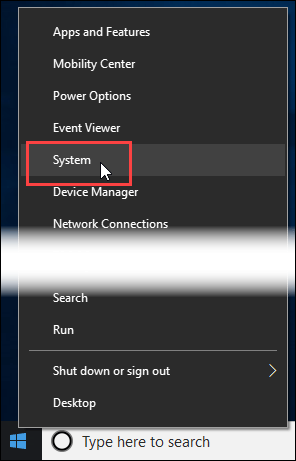
Dans la fenêtre qui s'ouvre, cherchez Spécifications de l'appareil. C’est là que vous trouverez le nom de l’appareil, le Processeur, la RAM installéeet d’autres informations.
Les éditionset la versionde Windows installée se trouvent juste en dessous dans les spécifications Windows.
In_content_1 all: [300x250] / dfp: [640x360]->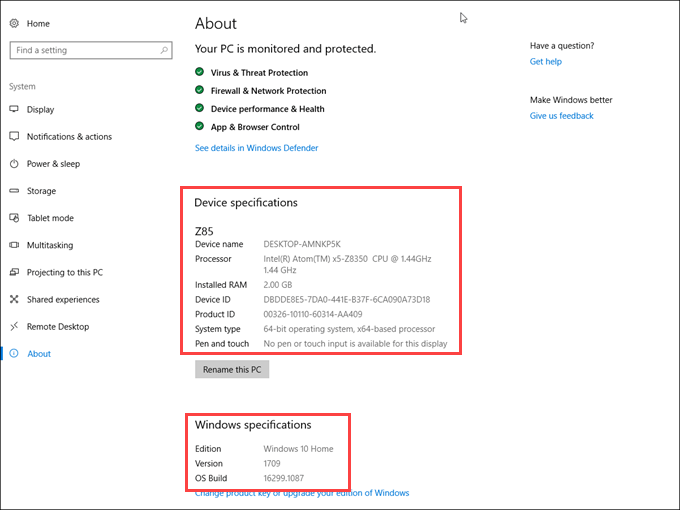
Rechercher un périphérique et un pilote spécifiques Informations dans Windows
Vous avez déjà eu des problèmes avec un matériel donné et le technicien vous a demandé: «Quel pilote utilisez-vous?». Comment le savoir? Qu'est-ce qu'un pilote quand même?
Mais vous pouvez l'obtenir rapidement. Cliquez à nouveau avec le bouton droit sur le bouton Windows, puis cliquez sur Gestionnaire de périphériques.
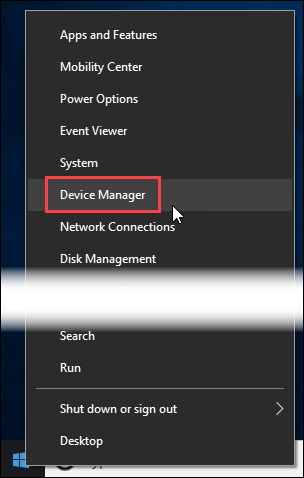
Dans le Gestionnaire de périphériques, vous pouvez accéder au périphérique en question et obtenir plus d'informations. Une fois que vous l'avez trouvé, double-cliquez dessus pour afficher la fenêtre Propriétés.
Allez maintenant dans l'onglet Piloteet les informations dont vous avez besoin se trouvent juste à côté. C’est également un emplacement où vous pouvez mettre à jour les pilotes et qui permet de désactiver ou de désinstaller un périphérique posant problème.
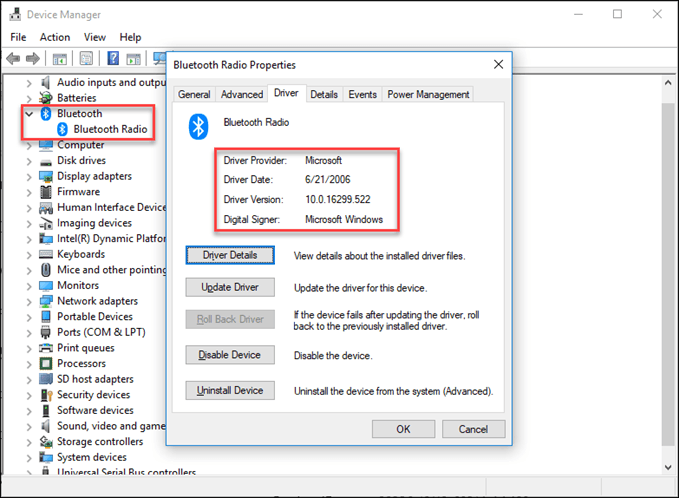
Importer et sauvegarder facilement les spécifications de l'ordinateur
Vous souhaitez enregistrer les spécifications de votre ordinateur rapidement et facilement? Speccy est l'outil qu'il vous faut, et c'est gratuit. Vous voudrez peut-être obtenir la version de l'application portable si vous travaillez sur différents ordinateurs et souhaitez suivre toutes leurs spécifications.
Nous avons également un article pour vous aider en savoir plus sur les applications portables et pourquoi vous devriez les utiliser. Nous allons utiliser version portable de Speccy, mais l'utilisation de l'application de bureau ou de l'application portable ne présente pas de différence significative.

Lorsque vous ouvrez Speccy pour la première fois, il commencera immédiatement à rassembler des informations sur votre ordinateur. Vous pouvez le voir analyser la carte mère, les graphiques, le stockage, lecteurs optiques et l’audio.
Dans la seconde entre le démarrage de Speccy et l’obtention de cette capture d’écran, il contenait déjà des informations sur le système d’exploitation, le processeur et la RAM.

Notez que cela affiche la température du processeur également. C’est un élément d’information essentiel pour la résolution de nombreux problèmes informatiques. Il ne suffit pas de mesurer cela une fois. Laissez Speccy ouvert et vous pourrez regarder le changement de température. Mieux encore, lancez Speccy dans la barre d'état système pour afficher la température actuelle de votre processeur.
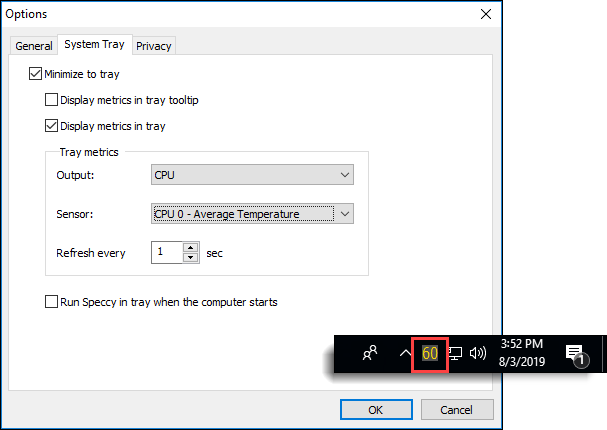
En cliquant sur l’un des en-têtes situés à gauche de Speccy, vous obtiendrez des informations plus détaillées sur cette partie de votre ordinateur. Mais votre informaticien voudra peut-être l'avoir. Vous pouvez maintenant l’obtenir pour eux.

Souhaitez-vous conserver ces informations pour pouvoir les consulter ultérieurement, peut-être dans le magasin d'informatique? Vous pouvez. Cliquez sur Fichier>Enregistrer en tant que fichier texteet enregistrez-le où bon vous semble.
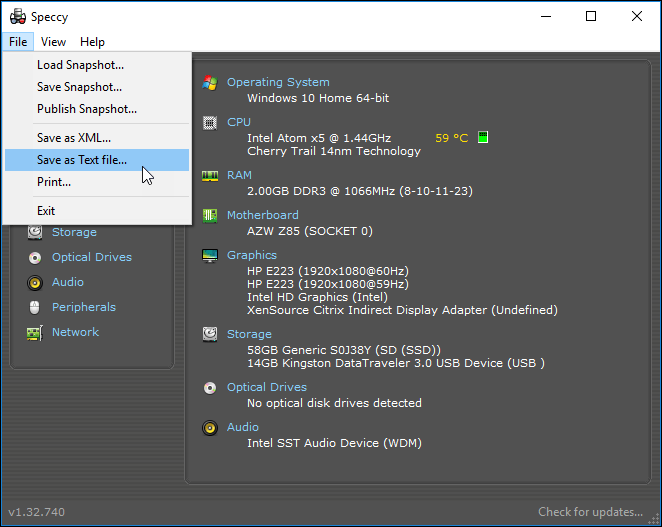
Vous pouvez l'imprimer en tant que eh bien, mais il y a beaucoup d'informations et cela imprimera beaucoup de pages. Il est préférable d’enregistrer le fichier texte et d’imprimer uniquement les informations souhaitées.
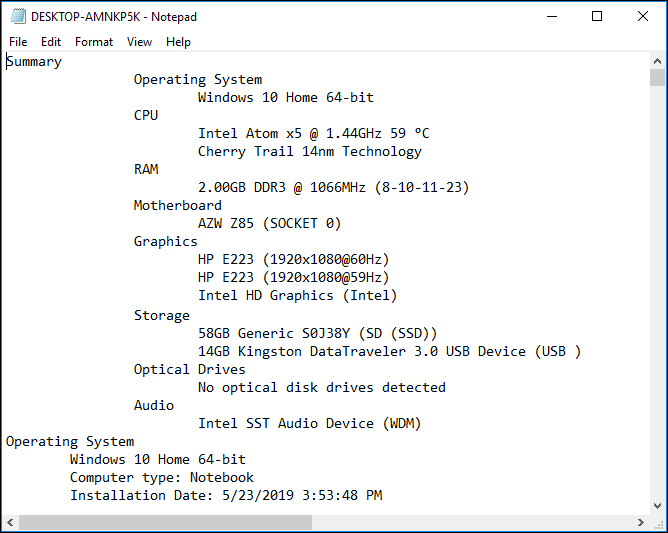
Une fois que vous avez Speccy, vous avez une grande fenêtre rapide sur l’intérieur de vos ordinateurs. Il n’ya pas beaucoup plus d’informations que vous pourriez obtenir sur votre ordinateur.
Vous connaissez maintenant votre ordinateur
C’est un tas d’informations à digérer. Prenez votre temps et fouillez. Vous ne pouvez rien faire de mal avec les informations techniques ou système. Vous pouvez poser des problèmes dans le Gestionnaire de périphériques, il est donc préférable de ne rien changer sans l'aide d'un professionnel, mais c'est acceptable.
Grâce à ce nouveau pouvoir, vous pouvez rapidement et en toute confiance donner à vos techniciens les informations dont ils ont besoin. Croyez-moi, ils apprécierontet vous obtiendrez l’aide dont vous avez besoin plus rapidement. Aidez-vous les gens avec leurs ordinateurs? Partagez cet article avec eux afin qu'ils puissent vous aider à les aider.